行车记录仪怎么升级 行车记录仪的升级方法
时间:2017-07-04 来源:互联网 浏览量:
今天给大家带来行车记录仪怎么升级,行车记录仪的升级方法,让您轻松解决问题。
近几年随着交通纠纷和碰瓷的增多,不少车主都配备了行车记录仪,行车记录仪是个软硬结合的设备,大家都很关注芯片、摄像头的性能和质量,但不太光注采购后软件的升级,要知道很多时候都是因为软件的Bug会造成记录仪的运行不稳定哦,所以跟随厂家及时升级软件也是挺重要一项日常保养工作。具体方法如下:
1先确定行车记录仪的当前软件版本是否最新,可以通过按键来查询当前版本,以小编的PAPAGO为例,是按动屏幕下的OK键进入菜单,然后选择系统就可以查看版本了。
 2
2进入PAPAGO行车记录仪的官网,在主页面上选择进入下载菜单,就能看到所有型号版本的记录仪的最新软件了,按照自己的型号找到相应行,点击固件右方的下载。
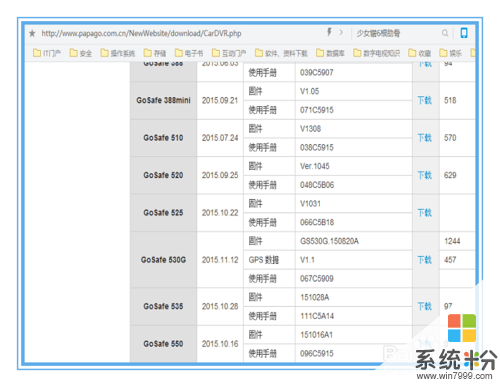 3
3进入到具体下载页面后,如下图,可以选择是下载固件,还是要下载相应型号记录仪的说明书。在这里也可以看软件的发布时间,可以对比购买时间大致确定需不需要进行升级。
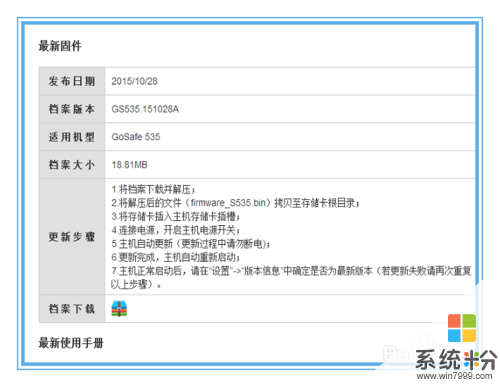 4
4小编这个固件包才20M不到,下载后发现是个zip文件,需要再次解压缩,话说现在是rar的世界了,不过大部分解压缩rar的软件也都兼容解压缩zip文件,双击选择解压的目录即可。
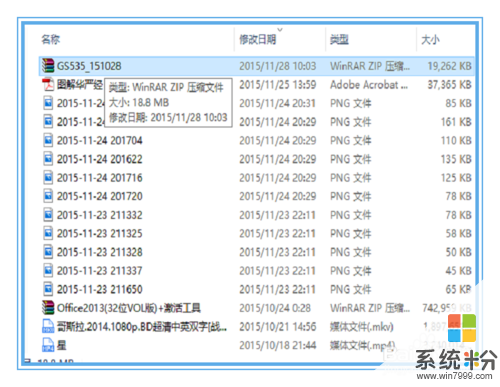 5
5解压缩后体积增加了一倍接近40M,这时电脑端的工作告一阶段,把行车记录仪从车内取出(只要机身,支架就不用拆了),用行车记录仪随机配的USB线接上电脑的USB口。
 6
6电脑认到新接入了USB设备,在小编的win10上没有提示要提供驱动,自动安装完成,如下图,行车记录仪会作为一个移动硬盘出现在<我的电脑>中,是个32G的设备(和行车记录仪的卡容量相等)。
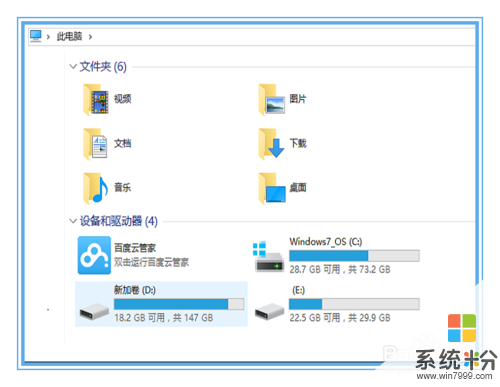 7
7把第四步解压出来的bin文件,copy到行车记录仪的根目录下,既然在电脑上认到是个移动硬盘,那是支持文件的复制粘贴的。具体位置可参见下图,根目录下有两个子目录,在放在子目录外即可。
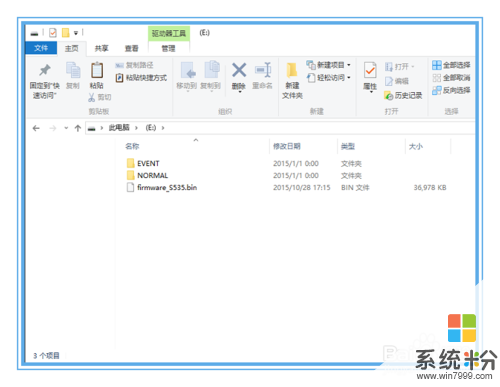 8
8复制完成后,拆掉行车记录仪上的USB线,按住行车记录仪的启动键重启仪器,重启后见下图,行车记录仪会提示是否进行升级,按屏幕下方的OK键后系统会自动完成软件升级。
 9
9固件升级大约2-3分钟,再次自动重启后完成升级,用第一步的方法确认一下版本。然后接上电源(就用安卓机的充电线即可),此时记录仪会开始拍摄,确认一下功能正常后再装回车内就大功告成了。

以上就是行车记录仪怎么升级,行车记录仪的升级方法教程,希望本文中能帮您解决问题。
相关教程
- · 如何升级无线网卡驱动 用什么方法可以让笔记本的网线网卡进行升级
- ·汽车夜视仪怎么安装(WIFI 1.5) 汽车夜视仪安装(WIFI 1.5)方法
- ·大众帕萨特原车屏幕如何升级加装导航,选配后视 大众帕萨特原车屏幕升级加装导航,选配后视的方法
- ·优信二手车怎样查看车型销量排行 优信二手车查看车型销量排行的方法
- ·美行导航地图升级如何辨别是正版 美行导航地图升级辨别是正版的方法
- ·问题记录器怎样进行录屏 问题记录器进行录屏的方法有哪些
- ·硬盘序列号怎么修改 如何修改硬盘码
- ·电脑软件播放没有声音 电脑播放视频没有声音怎么解决
- ·u盘的两个分区怎么合并 U盘被分区后怎么恢复合并
- ·excel输入数字显示对应内容 Excel中如何将数字转换为文本显示
电脑软件教程推荐
- 1 电脑搜狗输入法设置五笔输入 电脑搜狗输入法五笔设置方法
- 2 excel表格一键填充 Excel中如何实现批量填充数据
- 3 电脑键盘可以打五笔吗 五笔输入法快速打字技巧
- 4怎么快速返回桌面快捷键 电脑桌面快速回到桌面的操作步骤
- 5iphonex电池怎么显示百分比 iPhoneX电池百分比显示设置步骤
- 6万能钥匙电脑怎么连接wifi 电脑如何使用WiFi万能钥匙
- 7电脑怎么打开键盘输入 电脑虚拟键盘打开方法详解
- 8共享打印机无法找到核心驱动程序包 如何解决连接共享打印机时找不到驱动程序的问题
- 9电脑无线网总是自动断开 无线wifi频繁自动断网怎么解决
- 10word怎么显示换行符号 Word如何隐藏换行符
电脑软件热门教程
- 1 如何用qq号注册微信账号 用qq号注册微信账号的方法
- 2 的方法给移动U盘(SD卡)分区 如何给移动U盘(SD卡)分区
- 3 怎么处理电脑上Win组合键不能用?电脑上Win组合键不能用的解决方法。
- 4戴尔启动快捷键 戴尔电脑U盘启动快捷键是什么
- 5电脑回收站在哪里找到 如何在Windows 10中快速打开回收站
- 6ASUS触控板用什么方法来操作 ASUS触控板具体的操作方法
- 7iphone6如何关闭语音朗读? iphone6关闭语音朗读的方法
- 8点击网页标签时打不开网页怎么办?如何解决点击网页标签时打不开网页?
- 9怎么不重装系统分区 win10不重装系统如何对磁盘进行分区
- 10怎样处理错误信息-101 :连接已重启的问题 处理错误信息-101 :连接已重启的问题的方法
